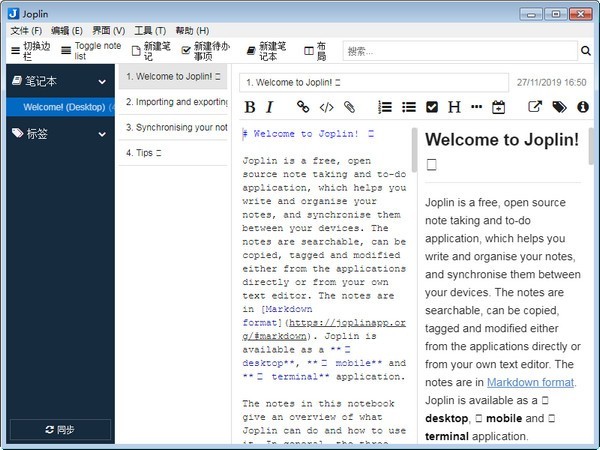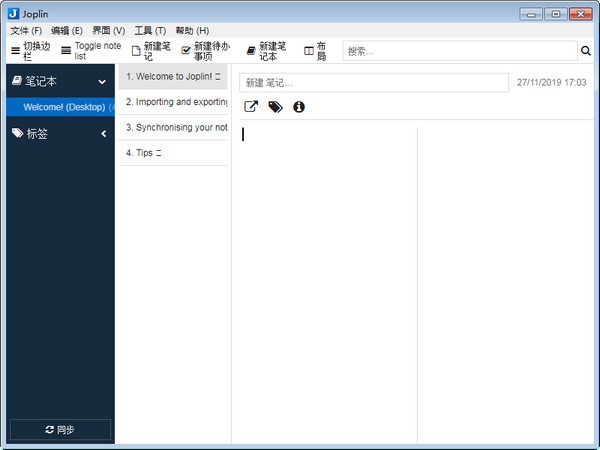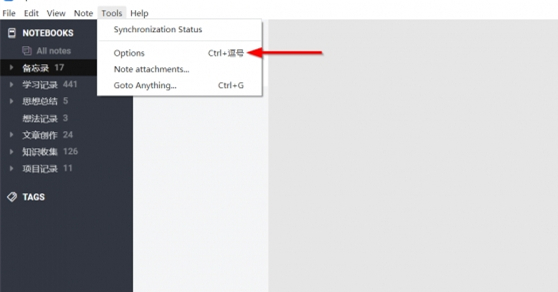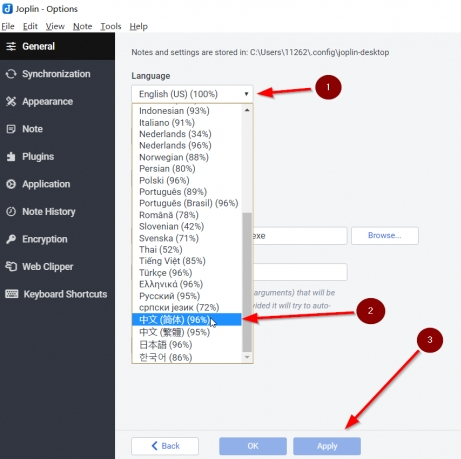Joplin(桌面云笔记软件)V2.0.9 官方中文版
Joplin(桌面云笔记软件)V2.0.9 官方中文版
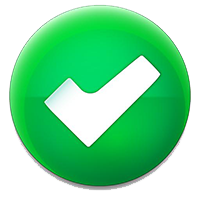 无插件
无插件
 360 √
360 √
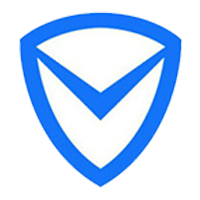 腾讯 √
腾讯 √
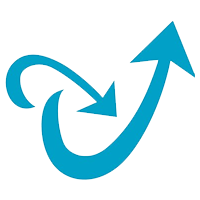 金山 √
金山 √
 瑞星 √
瑞星 √
Joplin官方中文版是一款非常好用电脑桌面云笔记软件,Joplin的界面简洁而美观,并且Joplin中文版的功能非常强大,支持全平台使用的同时还能进行离线阅读,而且支持云储存,可以在不同设备之间进行同步。
软件特色
1、支持桌面版、移动版、以及手机版;
2、支持电脑加密;
3、支持导出JEX、MD、RAW、PDF、JASON 等格式;
4、支持离线优化、本地阅读等;
5、支持插入附件、图片;
6、支持地理位置定位;
7、支持多种格式网盘同步;
8、支持多种语言;
9、支持转发至任何平台;
10、支持文件可在其他程序中打开;
11、支持Mac、Windows、Linux、Android、iOS、ChromeOS、Chrome、Termux、Firefox等平台;
使用教程
【如何在外部文本编辑器中编辑笔记?】
编辑器命令(可能包含自变量)定义将使用哪个编辑器来打开注释。如果未提供,它将尝试自动检测默认编辑器。如果此操作不起作用,或者您想为Joplin进行更改,则需要在“首选项”-》“文本编辑器”命令中对其进行配置。
一些示例配置为:(#后的注释)
Linux / Mac:
subl -n -w # Opens Sublime (subl) in a new window (-n) and waits for close (-w)
code -n --wait # Opens Visual Studio Code (code) in a new window (-n) and waits for close (--wait)
gedit --new-window # Opens gedit (Gnome Text Editor) in a new window
xterm -e vim # Opens a new terminal and opens vim. Can be replaced with an
# alternative terminal (gnome-terminal, terminator, etc.)
# or terminal text-editor (emacs, nano, etc.)
open -a# Mac only: opens a GUI application
视窗:
subl.exe -n -w # Opens Sublime (subl) in a new window (-n) and waits for close (-w)
code.exe -n --wait # Opens Visual Studio Code in a new window (-n) and waits for close (--wait)
notepad.exe # Opens Notepad in a new window
notepad++.exe --openSession # Opens Notepad ++ in new window
请注意,带有您的编辑器可执行文件的目录路径必须存在于PATH变量(Windows,Linux / Mac)中,否则,必须提供可执行文件的完整路径。
【如何启用调试】
1、单击菜单帮助》打开配置文件目录,然后在目录中添加名为“ flags.txt”的文件,其内容如下:--open-dev-tools --debug --log-level debug
2、重新启动应用程序
3、现在应该打开开发工具。点击“控制台”标签
4、现在,重复引起问题的操作。控制台可能会输出警告或错误-请将它们添加到GitHub问题中。还要在config文件夹中打开log.txt,如果有任何错误或警告,也请将其添加到问题中。
【如何启用端到端加密】
启用E2EE
由于Joplin的去中心化性质,因此需要首先在单个设备上手动启用E2EE(这将创建一个主密钥以通过密码保护加密),然后必须将其与所有其他其余设备同步。建议从桌面或终端应用程序开始,因为它们通常在功能更强大的设备上运行(与移动应用程序不同),因此它们可以更快地加密初始数据。 要启用它,请按照下列步骤操作:
1、在您的第一台设备(例如,桌面应用程序)上,转到“加密配置”屏幕,然后单击“启用加密”
2、输入密码 这是万能钥匙密码,将用于加密所有笔记。确保您不要忘记它,因为出于安全原因,它无法恢复。
3、现在,您需要同步所有笔记,以便将它们加密发送到同步目标(例如,发送到OneDrive,Nextcloud等)。等待可能正在进行的任何同步,然后单击“同步”。
4、等待此同步操作完成。由于需要将所有数据重新发送(加密)到同步目标,因此这可能会花费很长时间,尤其是在您拥有大量注释和资源的情况下。请注意,即使同步似乎停滞了,也很可能仍在运行-不要取消同步,只需在需要时让它运行一整夜。
5、完成第一个同步操作后,打开要与之同步的下一个设备。单击“同步”,然后等待同步操作完成。该设备将收到主密钥,并且您需要为其提供密码。此时,将在此设备上自动启用E2EE。完成后,再次单击“同步”,然后等待其完成。
6、对每个设备重复步骤5。
不要手动在多个设备上并行启用加密,而要等待其他设备与第一个已经加密的设备同步。否则,您可能会获得多个加密密钥(Joplin支持该加密密钥,但很可能不是您想要的)
一旦所有设备与启用的E2EE同步,加密/解密就应该基本透明。有时您可能会看到加密的项目,但最终它们会在后台解密。
中文设置
点击软件界面上方的“Tools”,在下拉菜单中点击“Options”。
在设置页面左侧选择“General”,在右侧的第一项“Language”里面,选择“中文(简体)”,点击下方的OK即可。
下载地址
热门软件
Steam V2.20.91.91 官网版
unc0ver(苹果iOS 14.5越狱工具) V6.1.1 汉化版
Clover(标签工具)V3.5.4.20416 官方安装版
微信 V3.4.0.54 官方版
x64 Components 3.7.0 Final 多国语言安装版
速骑士u盘装机工具 V2.1 官方版
Video Duplicate Finder(重复视频查找软件) V2.0.7 绿色中文版
卸载大师 V2008 绿色版
中国烟草网上订货平台 V1.4 最新版
Office 365专业增强版 V16.0.11929 激活版
装机必备 更多+
大家都在看
电脑软件专题 更多+